bluetooth OPEL ADAM 2017 –†—К–Ї–Њ–≤–Њ–і—Б—В–≤–Њ –Ј–∞ –Ш–љ—Д–Њ—В–µ–є–љ–Љ—К–љ—В (in Bulgarian)
[x] Cancel search | Manufacturer: OPEL, Model Year: 2017, Model line: ADAM, Model: OPEL ADAM 2017Pages: 107, PDF Size: 1.81 MB
Page 6 of 107

6–Т—К–≤–µ–і–µ–љ–Є–µ–Т—К–≤–µ–і–µ–љ–Є–µ–Ю–±—Й–∞ –Є–љ—Д–Њ—А–Љ–∞—Ж–Є—П......................6
–Ч–∞—Й–Є—В–∞ –Њ—В –Ї—А–∞–ґ–±–∞ ........................7
–Я—А–µ–≥–ї–µ–і –љ–∞ –µ–ї–µ–Љ–µ–љ—В–Є—В–µ –љ–∞
—Г–њ—А–∞–≤–ї–µ–љ–Є–µ—В–Њ ............................... 8
–£–њ–Њ—В—А–µ–±–∞ ..................................... 11
–Ю—Б–љ–Њ–≤–љ–Є –Њ–њ–µ—А–∞—Ж–Є–Є .....................14
–Э–∞—Б—В—А–Њ–є–Ї–Є –љ–∞ —В–Њ–љ–∞ .....................16
–Э–∞—Б—В—А–Њ–є–Ї–Є –љ–∞ —Б–Є–ї–∞—В–∞ –љ–∞ –Ј–≤—Г–Ї–∞ ...17
–°–Є—Б—В–µ–Љ–љ–Є –љ–∞—Б—В—А–Њ–є–Ї–Є ..................18–Ю–±—Й–∞ –Є–љ—Д–Њ—А–Љ–∞—Ж–Є—П
–°–Є—Б—В–µ–Љ–∞—В–∞ –Ш–љ—Д–Њ—В–µ–є–љ–Љ—К–љ—В –≤–Є
–њ—А–µ–і–ї–∞–≥–∞ –љ–∞–є-—Б—К–≤—А–µ–Љ–µ–љ–љ–Є—В–µ
–і–Њ—Б—В–Є–ґ–µ–љ–Є—П –≤ –Њ–±–ї–∞—Б—В—В–∞ –љ–∞
–Є–љ—Д–Њ—А–Љ–∞—Ж–Є–Њ–љ–љ–Њ-—А–∞–Ј–≤–ї–µ–Ї–∞—В–µ–ї–љ–Є—В–µ
—Б–Є—Б—В–µ–Љ–Є –Ј–∞ –∞–≤—В–Њ–Љ–Њ–±–Є–ї–Є.
–Ш–Ј–њ–Њ–ї–Ј–≤–∞–є–Ї–Є —Д—Г–љ–Ї—Ж–Є–Є—В–µ –љ–∞ —В—Г–љ–µ—А–∞
–љ–∞ —А–∞–і–Є–Њ—В–Њ, –Љ–Њ–ґ–µ—В–µ –і–∞
—А–µ–≥–Є—Б—В—А–Є—А–∞—В–µ –і–Њ 25 —Б—В–∞–љ—Ж–Є–Є –≤ –њ–µ—В
—Б—В—А–∞–љ–Є—Ж–Є —Б –њ—А–µ–і–њ–Њ—З–Є—В–∞–љ–Є—П.
–Ь–Њ–ґ–µ—В–µ –і–∞ —Б–≤—К—А–ґ–µ—В–µ –≤—К–љ—И–љ–Є
—Г—Б—В—А–Њ–є—Б—В–≤–∞ –Ј–∞ —Б—К—Е—А–∞–љ–µ–љ–Є–µ –љ–∞ –і–∞–љ–љ–Є –Ї—К–Љ —Б–Є—Б—В–µ–Љ–∞ –Ш–љ—Д–Њ—В–µ–є–љ–Љ—К–љ—В –Ї–∞—В–Њ
–і–Њ–њ—К–ї–љ–Є—В–µ–ї–љ–Є –∞—Г–і–Є–Њ –Є–Ј—В–Њ—З–љ–Є—Ж–Є;
—З—А–µ–Ј –Ї–∞–±–µ–ї –Є–ї–Є —З—А–µ–Ј Bluetooth ¬Ѓ
.
–Т –і–Њ–њ—К–ї–љ–µ–љ–Є–µ, —Б–Є—Б—В–µ–Љ–∞ –Ш–љ—Д–Њ—В–µ–є–љ–Љ—К–љ—В –µ –Њ–±–Њ—А—Г–і–≤–∞–љ–∞ —Б
—В–µ–ї–µ—Д–Њ–љ–µ–љ –њ–Њ—А—В–∞–ї, –Ї–Њ–є—В–Њ
–њ–Њ–Ј–≤–Њ–ї—П–≤–∞ —Г–і–Њ–±–љ–Њ –Є –±–µ–Ј–Њ–њ–∞—Б–љ–Њ
–Є–Ј–њ–Њ–ї–Ј–≤–∞–љ–µ –љ–∞ –≤–∞—И–Є—П –Љ–Њ–±–Є–ї–µ–љ —В–µ–ї–µ—Д–Њ–љ –≤ –∞–≤—В–Њ–Љ–Њ–±–Є–ї–∞.
–Ь–Њ–ґ–µ—В–µ –і–∞ —Г–њ—А–∞–≤–ї—П–≤–∞—В–µ –љ—П–Ї–Њ–Є
–њ—А–Є–ї–Њ–ґ–µ–љ–Є—П –љ–∞ —Б–Љ–∞—А—В—Д–Њ–љ–∞ –Є —З—А–µ–Ј
—Б–Є—Б—В–µ–Љ–∞ –Ш–љ—Д–Њ—В–µ–є–љ–Љ—К–љ—В.
–Ъ–∞—В–Њ –Њ–њ—Ж–Є—П, —Б–Є—Б—В–µ–Љ–∞—В–∞
–Ш–љ—Д–Њ—В–µ–є–љ–Љ—К–љ—В –Љ–Њ–ґ–µ –і–∞ —Б–µ
–Є–Ј–њ–Њ–ї–Ј–≤–∞ —З—А–µ–Ј —Б–µ–љ–Ј–Њ—А–љ–Є—П –µ–Ї—А–∞–љ –Є
–±—Г—В–Њ–љ–Є—В–µ –≤—К—А—Е—Г —В–∞–±–ї–Њ—В–Њ –Ј–∞—Г–њ—А–∞–≤–ї–µ–љ–Є–µ, –±—Г—В–Њ–љ–Є—В–µ –≤—К—А—Е—Г
–≤–Њ–ї–∞–љ–∞ –Є–ї–Є - –∞–Ї–Њ —Б–µ –њ–Њ–і–і—К—А–ґ–∞ –Њ—В
–Љ–Њ–±–Є–ї–љ–Є—П —В–µ–ї–µ—Д–Њ–љ - —З—А–µ–Ј
—Б–Є—Б—В–µ–Љ–∞—В–∞ –Ј–∞ —А–∞–Ј–њ–Њ–Ј–љ–∞–≤–∞–љ–µ –љ–∞ —А–µ—З.
–Ф–Њ–±—А–µ –Њ–±–Љ–Є—Б–ї–µ–љ–Є—П—В –і–Є–Ј–∞–є–љ –љ–∞
–µ–ї–µ–Љ–µ–љ—В–Є—В–µ –љ–∞ —Г–њ—А–∞–≤–ї–µ–љ–Є–µ—В–Њ,
—Б–µ–љ–Ј–Њ—А–љ–Є—П—В –µ–Ї—А–∞–љ –Є —П—Б–љ–Є—В–µ –Љ–µ–љ—О—В–∞
–њ–Њ–Ј–≤–Њ–ї—П–≤–∞—В –ї–µ—Б–љ–Њ—В–Њ –Є –Є–љ—В—Г–Є—В–Є–≤–љ–Њ
–њ–Њ–ї–Ј–≤–∞–љ–µ –љ–∞ —Б–Є—Б—В–µ–Љ–∞—В–∞.
–°—К–Њ–±—Й–µ–љ–Є–µ
–Ґ–Њ–≤–∞ —А—К–Ї–Њ–≤–Њ–і—Б—В–≤–Њ –Њ–њ–Є—Б–≤–∞ –≤—Б–Є—З–Ї–Є
–Њ–њ—Ж–Є–Є –Є —Д—Г–љ–Ї—Ж–Є–Є, –і–Њ—Б—В—К–њ–љ–Є –≤
—А–∞–Ј–ї–Є—З–љ–Є—В–µ –≤–∞—А–Є–∞–љ—В–Є –љ–∞ —Б–Є—Б—В–µ–Љ–∞
–Ш–љ—Д–Њ—В–µ–є–љ–Љ—К–љ—В. –Э—П–Ї–Њ–Є –Њ–њ–Є—Б–∞–љ–Є—П,
–≤–Ї–ї—О—З–Є—В–µ–ї–љ–Њ —В–µ–Ј–Є –Ј–∞ —Д—Г–љ–Ї—Ж–Є–Є—В–µ
–љ–∞ –і–Є—Б–њ–ї–µ—П –Є –Љ–µ–љ—О—В–∞—В–∞, –Љ–Њ–ґ–µ –і–∞
–љ–µ —Б–µ –Њ—В–љ–∞—Б—П—В –Ј–∞ –≤–∞—И–Є—П
–∞–≤—В–Њ–Љ–Њ–±–Є–ї, –њ–Њ—А–∞–і–Є —А–∞–Ј–ї–Є—З–Є—П –≤ –Љ–Њ–і–µ–ї–∞, —Б–њ–µ—Ж–Є—Д–Є–Ї–∞—Ж–Є—П—В–∞,
—Б–њ–µ—Ж–Є–∞–ї–љ–Њ—В–Њ –Њ–±–Њ—А—Г–і–≤–∞–љ–µ –Є–ї–Є
–∞–Ї—Б–µ—Б–Њ–∞—А–Є.
Page 12 of 107
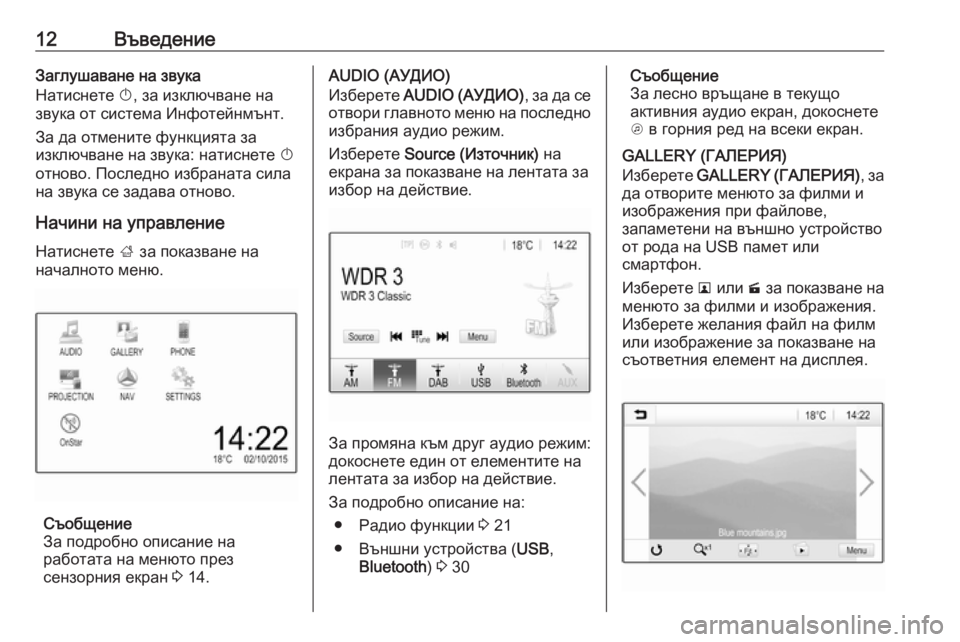
12–Т—К–≤–µ–і–µ–љ–Є–µ–Ч–∞–≥–ї—Г—И–∞–≤–∞–љ–µ –љ–∞ –Ј–≤—Г–Ї–∞
–Э–∞—В–Є—Б–љ–µ—В–µ X, –Ј–∞ –Є–Ј–Ї–ї—О—З–≤–∞–љ–µ –љ–∞
–Ј–≤—Г–Ї–∞ –Њ—В —Б–Є—Б—В–µ–Љ–∞ –Ш–љ—Д–Њ—В–µ–є–љ–Љ—К–љ—В.
–Ч–∞ –і–∞ –Њ—В–Љ–µ–љ–Є—В–µ —Д—Г–љ–Ї—Ж–Є—П—В–∞ –Ј–∞
–Є–Ј–Ї–ї—О—З–≤–∞–љ–µ –љ–∞ –Ј–≤—Г–Ї–∞: –љ–∞—В–Є—Б–љ–µ—В–µ X
–Њ—В–љ–Њ–≤–Њ. –Я–Њ—Б–ї–µ–і–љ–Њ –Є–Ј–±—А–∞–љ–∞—В–∞ —Б–Є–ї–∞
–љ–∞ –Ј–≤—Г–Ї–∞ —Б–µ –Ј–∞–і–∞–≤–∞ –Њ—В–љ–Њ–≤–Њ.
–Э–∞—З–Є–љ–Є –љ–∞ —Г–њ—А–∞–≤–ї–µ–љ–Є–µ –Э–∞—В–Є—Б–љ–µ—В–µ ; –Ј–∞ –њ–Њ–Ї–∞–Ј–≤–∞–љ–µ –љ–∞
–љ–∞—З–∞–ї–љ–Њ—В–Њ –Љ–µ–љ—О.
–°—К–Њ–±—Й–µ–љ–Є–µ
–Ч–∞ –њ–Њ–і—А–Њ–±–љ–Њ –Њ–њ–Є—Б–∞–љ–Є–µ –љ–∞
—А–∞–±–Њ—В–∞—В–∞ –љ–∞ –Љ–µ–љ—О—В–Њ –њ—А–µ–Ј
—Б–µ–љ–Ј–Њ—А–љ–Є—П –µ–Ї—А–∞–љ 3 14.
AUDIO (–Р–£–Ф–Ш–Ю)
–Ш–Ј–±–µ—А–µ—В–µ AUDIO (–Р–£–Ф–Ш–Ю) , –Ј–∞ –і–∞ —Б–µ
–Њ—В–≤–Њ—А–Є –≥–ї–∞–≤–љ–Њ—В–Њ –Љ–µ–љ—О –љ–∞ –њ–Њ—Б–ї–µ–і–љ–Њ –Є–Ј–±—А–∞–љ–Є—П –∞—Г–і–Є–Њ —А–µ–ґ–Є–Љ.
–Ш–Ј–±–µ—А–µ—В–µ Source (–Ш–Ј—В–Њ—З–љ–Є–Ї) –љ–∞
–µ–Ї—А–∞–љ–∞ –Ј–∞ –њ–Њ–Ї–∞–Ј–≤–∞–љ–µ –љ–∞ –ї–µ–љ—В–∞—В–∞ –Ј–∞
–Є–Ј–±–Њ—А –љ–∞ –і–µ–є—Б—В–≤–Є–µ.
–Ч–∞ –њ—А–Њ–Љ—П–љ–∞ –Ї—К–Љ –і—А—Г–≥ –∞—Г–і–Є–Њ —А–µ–ґ–Є–Љ:
–і–Њ–Ї–Њ—Б–љ–µ—В–µ –µ–і–Є–љ –Њ—В –µ–ї–µ–Љ–µ–љ—В–Є—В–µ –љ–∞
–ї–µ–љ—В–∞—В–∞ –Ј–∞ –Є–Ј–±–Њ—А –љ–∞ –і–µ–є—Б—В–≤–Є–µ.
–Ч–∞ –њ–Њ–і—А–Њ–±–љ–Њ –Њ–њ–Є—Б–∞–љ–Є–µ –љ–∞:
вЧП –†–∞–і–Є–Њ —Д—Г–љ–Ї—Ж–Є–Є 3 21
вЧП –Т—К–љ—И–љ–Є —Г—Б—В—А–Њ–є—Б—В–≤–∞ ( USB,
Bluetooth ) 3 30
–°—К–Њ–±—Й–µ–љ–Є–µ
–Ч–∞ –ї–µ—Б–љ–Њ –≤—А—К—Й–∞–љ–µ –≤ —В–µ–Ї—Г—Й–Њ
–∞–Ї—В–Є–≤–љ–Є—П –∞—Г–і–Є–Њ –µ–Ї—А–∞–љ, –і–Њ–Ї–Њ—Б–љ–µ—В–µ
A –≤ –≥–Њ—А–љ–Є—П —А–µ–і –љ–∞ –≤—Б–µ–Ї–Є –µ–Ї—А–∞–љ.
GALLERY (–У–Р–Ы–Х–†–Ш–ѓ)
–Ш–Ј–±–µ—А–µ—В–µ GALLERY ( –У–Р–Ы–Х–†–Ш–ѓ), –Ј–∞
–і–∞ –Њ—В–≤–Њ—А–Є—В–µ –Љ–µ–љ—О—В–Њ –Ј–∞ —Д–Є–ї–Љ–Є –Є –Є–Ј–Њ–±—А–∞–ґ–µ–љ–Є—П –њ—А–Є —Д–∞–є–ї–Њ–≤–µ,
–Ј–∞–њ–∞–Љ–µ—В–µ–љ–Є –љ–∞ –≤—К–љ—И–љ–Њ —Г—Б—В—А–Њ–є—Б—В–≤–Њ
–Њ—В —А–Њ–і–∞ –љ–∞ USB –њ–∞–Љ–µ—В –Є–ї–Є
—Б–Љ–∞—А—В—Д–Њ–љ.
–Ш–Ј–±–µ—А–µ—В–µ l –Є–ї–Є m –Ј–∞ –њ–Њ–Ї–∞–Ј–≤–∞–љ–µ –љ–∞
–Љ–µ–љ—О—В–Њ –Ј–∞ —Д–Є–ї–Љ–Є –Є –Є–Ј–Њ–±—А–∞–ґ–µ–љ–Є—П. –Ш–Ј–±–µ—А–µ—В–µ –ґ–µ–ї–∞–љ–Є—П —Д–∞–є–ї –љ–∞ —Д–Є–ї–Љ
–Є–ї–Є –Є–Ј–Њ–±—А–∞–ґ–µ–љ–Є–µ –Ј–∞ –њ–Њ–Ї–∞–Ј–≤–∞–љ–µ –љ–∞
—Б—К–Њ—В–≤–µ—В–љ–Є—П –µ–ї–µ–Љ–µ–љ—В –љ–∞ –і–Є—Б–њ–ї–µ—П.
Page 13 of 107
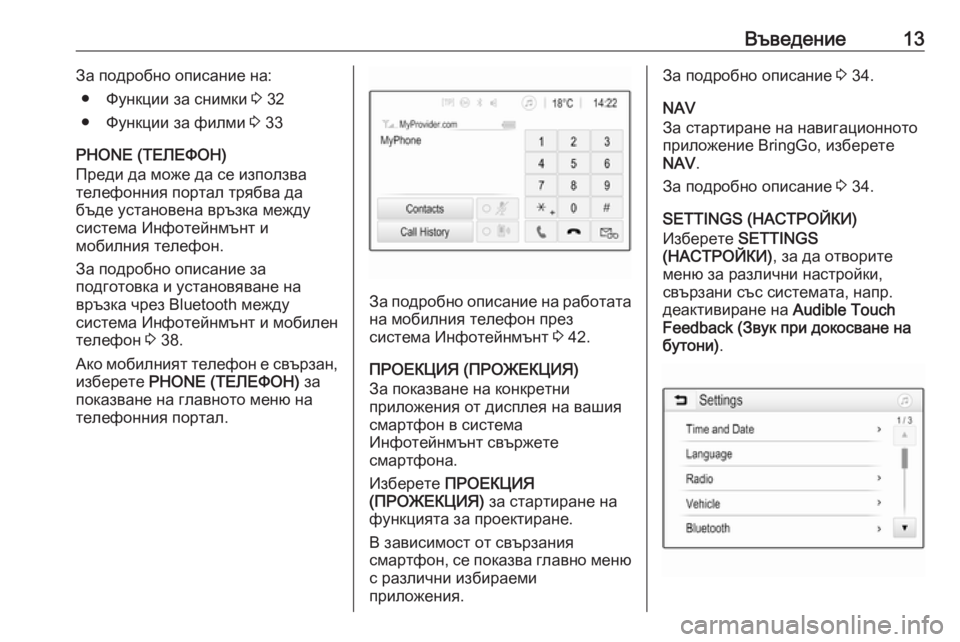
–Т—К–≤–µ–і–µ–љ–Є–µ13–Ч–∞ –њ–Њ–і—А–Њ–±–љ–Њ –Њ–њ–Є—Б–∞–љ–Є–µ –љ–∞:вЧП –§—Г–љ–Ї—Ж–Є–Є –Ј–∞ —Б–љ–Є–Љ–Ї–Є 3 32
вЧП –§—Г–љ–Ї—Ж–Є–Є –Ј–∞ —Д–Є–ї–Љ–Є 3 33
PHONE (–Ґ–Х–Ы–Х–§–Ю–Э)
–Я—А–µ–і–Є –і–∞ –Љ–Њ–ґ–µ –і–∞ —Б–µ –Є–Ј–њ–Њ–ї–Ј–≤–∞
—В–µ–ї–µ—Д–Њ–љ–љ–Є—П –њ–Њ—А—В–∞–ї —В—А—П–±–≤–∞ –і–∞
–±—К–і–µ —Г—Б—В–∞–љ–Њ–≤–µ–љ–∞ –≤—А—К–Ј–Ї–∞ –Љ–µ–ґ–і—Г
—Б–Є—Б—В–µ–Љ–∞ –Ш–љ—Д–Њ—В–µ–є–љ–Љ—К–љ—В –Є
–Љ–Њ–±–Є–ї–љ–Є—П —В–µ–ї–µ—Д–Њ–љ.
–Ч–∞ –њ–Њ–і—А–Њ–±–љ–Њ –Њ–њ–Є—Б–∞–љ–Є–µ –Ј–∞
–њ–Њ–і–≥–Њ—В–Њ–≤–Ї–∞ –Є —Г—Б—В–∞–љ–Њ–≤—П–≤–∞–љ–µ –љ–∞
–≤—А—К–Ј–Ї–∞ —З—А–µ–Ј Bluetooth –Љ–µ–ґ–і—Г
—Б–Є—Б—В–µ–Љ–∞ –Ш–љ—Д–Њ—В–µ–є–љ–Љ—К–љ—В –Є –Љ–Њ–±–Є–ї–µ–љ
—В–µ–ї–µ—Д–Њ–љ 3 38.
–Р–Ї–Њ –Љ–Њ–±–Є–ї–љ–Є—П—В —В–µ–ї–µ—Д–Њ–љ –µ —Б–≤—К—А–Ј–∞–љ, –Є–Ј–±–µ—А–µ—В–µ PHONE (–Ґ–Х–Ы–Х–§–Ю–Э) –Ј–∞
–њ–Њ–Ї–∞–Ј–≤–∞–љ–µ –љ–∞ –≥–ї–∞–≤–љ–Њ—В–Њ –Љ–µ–љ—О –љ–∞
—В–µ–ї–µ—Д–Њ–љ–љ–Є—П –њ–Њ—А—В–∞–ї.
–Ч–∞ –њ–Њ–і—А–Њ–±–љ–Њ –Њ–њ–Є—Б–∞–љ–Є–µ –љ–∞ —А–∞–±–Њ—В–∞—В–∞
–љ–∞ –Љ–Њ–±–Є–ї–љ–Є—П —В–µ–ї–µ—Д–Њ–љ –њ—А–µ–Ј
—Б–Є—Б—В–µ–Љ–∞ –Ш–љ—Д–Њ—В–µ–є–љ–Љ—К–љ—В 3 42.
–Я–†–Ю–Х–Ъ–¶–Ш–ѓ (–Я–†–Ю–Ц–Х–Ъ–¶–Ш–ѓ)
–Ч–∞ –њ–Њ–Ї–∞–Ј–≤–∞–љ–µ –љ–∞ –Ї–Њ–љ–Ї—А–µ—В–љ–Є
–њ—А–Є–ї–Њ–ґ–µ–љ–Є—П –Њ—В –і–Є—Б–њ–ї–µ—П –љ–∞ –≤–∞—И–Є—П
—Б–Љ–∞—А—В—Д–Њ–љ –≤ —Б–Є—Б—В–µ–Љ–∞
–Ш–љ—Д–Њ—В–µ–є–љ–Љ—К–љ—В —Б–≤—К—А–ґ–µ—В–µ
—Б–Љ–∞—А—В—Д–Њ–љ–∞.
–Ш–Ј–±–µ—А–µ—В–µ –Я–†–Ю–Х–Ъ–¶–Ш–ѓ
(–Я–†–Ю–Ц–Х–Ъ–¶–Ш–ѓ) –Ј–∞ —Б—В–∞—А—В–Є—А–∞–љ–µ –љ–∞
—Д—Г–љ–Ї—Ж–Є—П—В–∞ –Ј–∞ –њ—А–Њ–µ–Ї—В–Є—А–∞–љ–µ.
–Т –Ј–∞–≤–Є—Б–Є–Љ–Њ—Б—В –Њ—В —Б–≤—К—А–Ј–∞–љ–Є—П
—Б–Љ–∞—А—В—Д–Њ–љ, —Б–µ –њ–Њ–Ї–∞–Ј–≤–∞ –≥–ї–∞–≤–љ–Њ –Љ–µ–љ—О —Б —А–∞–Ј–ї–Є—З–љ–Є –Є–Ј–±–Є—А–∞–µ–Љ–Є
–њ—А–Є–ї–Њ–ґ–µ–љ–Є—П.
–Ч–∞ –њ–Њ–і—А–Њ–±–љ–Њ –Њ–њ–Є—Б–∞–љ–Є–µ 3 34.
NAV
–Ч–∞ —Б—В–∞—А—В–Є—А–∞–љ–µ –љ–∞ –љ–∞–≤–Є–≥–∞—Ж–Є–Њ–љ–љ–Њ—В–Њ
–њ—А–Є–ї–Њ–ґ–µ–љ–Є–µ BringGo, –Є–Ј–±–µ—А–µ—В–µ
NAV .
–Ч–∞ –њ–Њ–і—А–Њ–±–љ–Њ –Њ–њ–Є—Б–∞–љ–Є–µ 3 34.
SETTINGS (–Э–Р–°–Ґ–†–Ю–Щ–Ъ–Ш)
–Ш–Ј–±–µ—А–µ—В–µ SETTINGS
(–Э–Р–°–Ґ–†–Ю–Щ–Ъ–Ш) , –Ј–∞ –і–∞ –Њ—В–≤–Њ—А–Є—В–µ
–Љ–µ–љ—О –Ј–∞ —А–∞–Ј–ї–Є—З–љ–Є –љ–∞—Б—В—А–Њ–є–Ї–Є,
—Б–≤—К—А–Ј–∞–љ–Є —Б—К—Б —Б–Є—Б—В–µ–Љ–∞—В–∞, –љ–∞–њ—А.
–і–µ–∞–Ї—В–Є–≤–Є—А–∞–љ–µ –љ–∞ Audible Touch
Feedback (–Ч–≤—Г–Ї –њ—А–Є –і–Њ–Ї–Њ—Б–≤–∞–љ–µ –љ–∞
–±—Г—В–Њ–љ–Є) .
Page 20 of 107
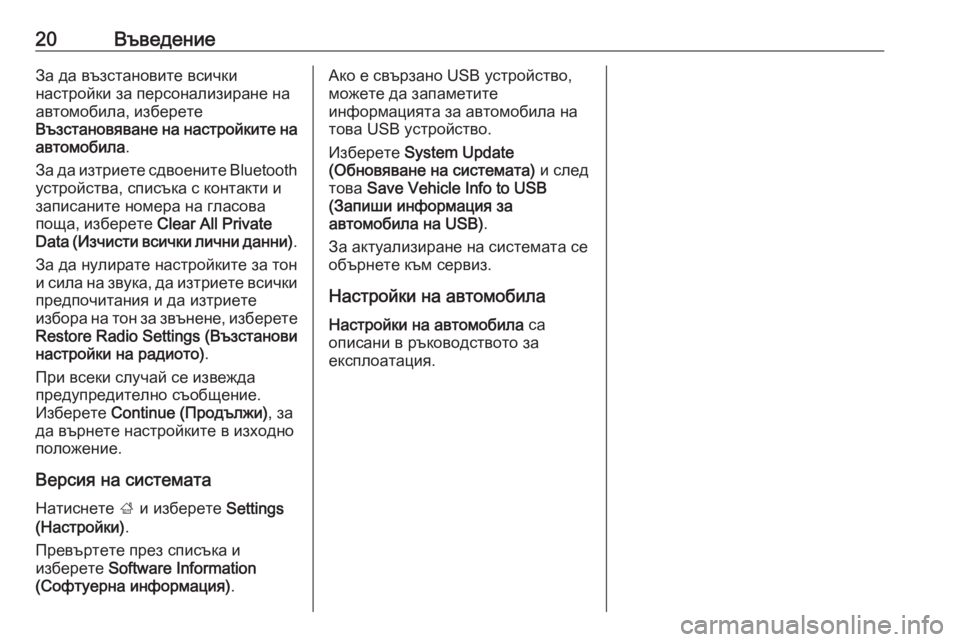
20–Т—К–≤–µ–і–µ–љ–Є–µ–Ч–∞ –і–∞ –≤—К–Ј—Б—В–∞–љ–Њ–≤–Є—В–µ –≤—Б–Є—З–Ї–Є
–љ–∞—Б—В—А–Њ–є–Ї–Є –Ј–∞ –њ–µ—А—Б–Њ–љ–∞–ї–Є–Ј–Є—А–∞–љ–µ –љ–∞
–∞–≤—В–Њ–Љ–Њ–±–Є–ї–∞, –Є–Ј–±–µ—А–µ—В–µ
–Т—К–Ј—Б—В–∞–љ–Њ–≤—П–≤–∞–љ–µ –љ–∞ –љ–∞—Б—В—А–Њ–є–Ї–Є—В–µ –љ–∞ –∞–≤—В–Њ–Љ–Њ–±–Є–ї–∞ .
–Ч–∞ –і–∞ –Є–Ј—В—А–Є–µ—В–µ —Б–і–≤–Њ–µ–љ–Є—В–µ Bluetooth
—Г—Б—В—А–Њ–є—Б—В–≤–∞, —Б–њ–Є—Б—К–Ї–∞ —Б –Ї–Њ–љ—В–∞–Ї—В–Є –Є
–Ј–∞–њ–Є—Б–∞–љ–Є—В–µ –љ–Њ–Љ–µ—А–∞ –љ–∞ –≥–ї–∞—Б–Њ–≤–∞
–њ–Њ—Й–∞, –Є–Ј–±–µ—А–µ—В–µ Clear All Private
Data (–Ш–Ј—З–Є—Б—В–Є –≤—Б–Є—З–Ї–Є –ї–Є—З–љ–Є –і–∞–љ–љ–Є) .
–Ч–∞ –і–∞ –љ—Г–ї–Є—А–∞—В–µ –љ–∞—Б—В—А–Њ–є–Ї–Є—В–µ –Ј–∞ —В–Њ–љ
–Є —Б–Є–ї–∞ –љ–∞ –Ј–≤—Г–Ї–∞, –і–∞ –Є–Ј—В—А–Є–µ—В–µ –≤—Б–Є—З–Ї–Є
–њ—А–µ–і–њ–Њ—З–Є—В–∞–љ–Є—П –Є –і–∞ –Є–Ј—В—А–Є–µ—В–µ
–Є–Ј–±–Њ—А–∞ –љ–∞ —В–Њ–љ –Ј–∞ –Ј–≤—К–љ–µ–љ–µ, –Є–Ј–±–µ—А–µ—В–µ Restore Radio Settings (–Т—К–Ј—Б—В–∞–љ–Њ–≤–Є
–љ–∞—Б—В—А–Њ–є–Ї–Є –љ–∞ —А–∞–і–Є–Њ—В–Њ) .
–Я—А–Є –≤—Б–µ–Ї–Є —Б–ї—Г—З–∞–є —Б–µ –Є–Ј–≤–µ–ґ–і–∞ –њ—А–µ–і—Г–њ—А–µ–і–Є—В–µ–ї–љ–Њ —Б—К–Њ–±—Й–µ–љ–Є–µ.
–Ш–Ј–±–µ—А–µ—В–µ Continue (–Я—А–Њ–і—К–ї–ґ–Є) , –Ј–∞
–і–∞ –≤—К—А–љ–µ—В–µ –љ–∞—Б—В—А–Њ–є–Ї–Є—В–µ –≤ –Є–Ј—Е–Њ–і–љ–Њ –њ–Њ–ї–Њ–ґ–µ–љ–Є–µ.
–Т–µ—А—Б–Є—П –љ–∞ —Б–Є—Б—В–µ–Љ–∞—В–∞ –Э–∞—В–Є—Б–љ–µ—В–µ ; –Є –Є–Ј–±–µ—А–µ—В–µ Settings
(–Э–∞—Б—В—А–Њ–є–Ї–Є) .
–Я—А–µ–≤—К—А—В–µ—В–µ –њ—А–µ–Ј —Б–њ–Є—Б—К–Ї–∞ –Є
–Є–Ј–±–µ—А–µ—В–µ Software Information
(–°–Њ—Д—В—Г–µ—А–љ–∞ –Є–љ—Д–Њ—А–Љ–∞—Ж–Є—П) .–Р–Ї–Њ –µ —Б–≤—К—А–Ј–∞–љ–Њ USB —Г—Б—В—А–Њ–є—Б—В–≤–Њ,
–Љ–Њ–ґ–µ—В–µ –і–∞ –Ј–∞–њ–∞–Љ–µ—В–Є—В–µ
–Є–љ—Д–Њ—А–Љ–∞—Ж–Є—П—В–∞ –Ј–∞ –∞–≤—В–Њ–Љ–Њ–±–Є–ї–∞ –љ–∞
—В–Њ–≤–∞ USB —Г—Б—В—А–Њ–є—Б—В–≤–Њ.
–Ш–Ј–±–µ—А–µ—В–µ System Update
(–Ю–±–љ–Њ–≤—П–≤–∞–љ–µ –љ–∞ —Б–Є—Б—В–µ–Љ–∞—В–∞) –Є —Б–ї–µ–і
—В–Њ–≤–∞ Save Vehicle Info to USB
(–Ч–∞–њ–Є—И–Є –Є–љ—Д–Њ—А–Љ–∞—Ж–Є—П –Ј–∞
–∞–≤—В–Њ–Љ–Њ–±–Є–ї–∞ –љ–∞ USB) .
–Ч–∞ –∞–Ї—В—Г–∞–ї–Є–Ј–Є—А–∞–љ–µ –љ–∞ —Б–Є—Б—В–µ–Љ–∞—В–∞ —Б–µ –Њ–±—К—А–љ–µ—В–µ –Ї—К–Љ —Б–µ—А–≤–Є–Ј.
–Э–∞—Б—В—А–Њ–є–Ї–Є –љ–∞ –∞–≤—В–Њ–Љ–Њ–±–Є–ї–∞
–Э–∞—Б—В—А–Њ–є–Ї–Є –љ–∞ –∞–≤—В–Њ–Љ–Њ–±–Є–ї–∞ —Б–∞
–Њ–њ–Є—Б–∞–љ–Є –≤ —А—К–Ї–Њ–≤–Њ–і—Б—В–≤–Њ—В–Њ –Ј–∞
–µ–Ї—Б–њ–ї–Њ–∞—В–∞—Ж–Є—П.
Page 29 of 107
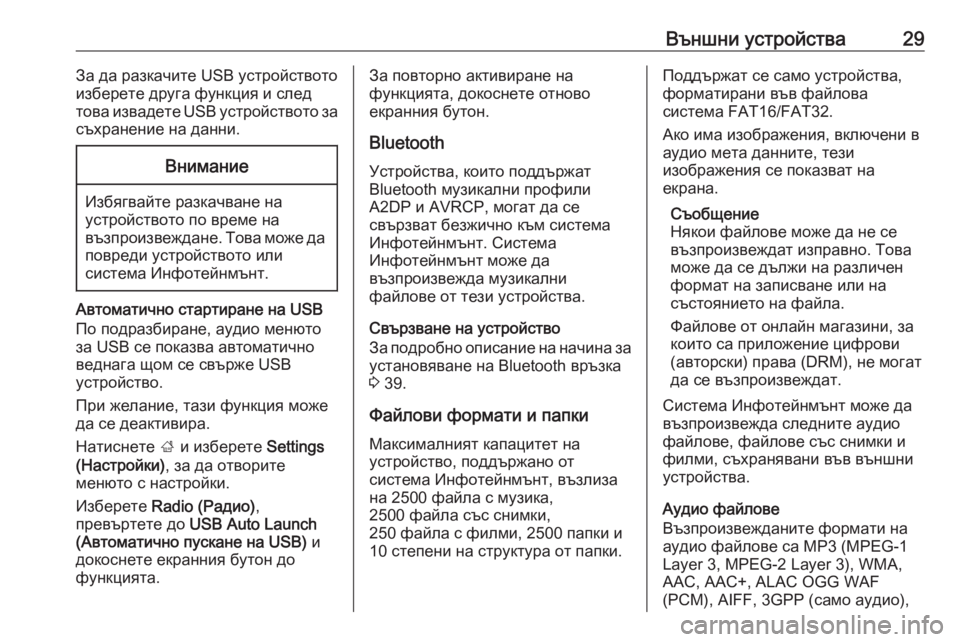
–Т—К–љ—И–љ–Є —Г—Б—В—А–Њ–є—Б—В–≤–∞29–Ч–∞ –і–∞ —А–∞–Ј–Ї–∞—З–Є—В–µ USB —Г—Б—В—А–Њ–є—Б—В–≤–Њ—В–Њ
–Є–Ј–±–µ—А–µ—В–µ –і—А—Г–≥–∞ —Д—Г–љ–Ї—Ж–Є—П –Є —Б–ї–µ–і —В–Њ–≤–∞ –Є–Ј–≤–∞–і–µ—В–µ USB —Г—Б—В—А–Њ–є—Б—В–≤–Њ—В–Њ –Ј–∞
—Б—К—Е—А–∞–љ–µ–љ–Є–µ –љ–∞ –і–∞–љ–љ–Є.–Т–љ–Є–Љ–∞–љ–Є–µ
–Ш–Ј–±—П–≥–≤–∞–є—В–µ —А–∞–Ј–Ї–∞—З–≤–∞–љ–µ –љ–∞
—Г—Б—В—А–Њ–є—Б—В–≤–Њ—В–Њ –њ–Њ –≤—А–µ–Љ–µ –љ–∞
–≤—К–Ј–њ—А–Њ–Є–Ј–≤–µ–ґ–і–∞–љ–µ. –Ґ–Њ–≤–∞ –Љ–Њ–ґ–µ –і–∞ –њ–Њ–≤—А–µ–і–Є —Г—Б—В—А–Њ–є—Б—В–≤–Њ—В–Њ –Є–ї–Є
—Б–Є—Б—В–µ–Љ–∞ –Ш–љ—Д–Њ—В–µ–є–љ–Љ—К–љ—В.
–Р–≤—В–Њ–Љ–∞—В–Є—З–љ–Њ —Б—В–∞—А—В–Є—А–∞–љ–µ –љ–∞ USB
–Я–Њ –њ–Њ–і—А–∞–Ј–±–Є—А–∞–љ–µ, –∞—Г–і–Є–Њ –Љ–µ–љ—О—В–Њ
–Ј–∞ USB —Б–µ –њ–Њ–Ї–∞–Ј–≤–∞ –∞–≤—В–Њ–Љ–∞—В–Є—З–љ–Њ
–≤–µ–і–љ–∞–≥–∞ —Й–Њ–Љ —Б–µ —Б–≤—К—А–ґ–µ USB
—Г—Б—В—А–Њ–є—Б—В–≤–Њ.
–Я—А–Є –ґ–µ–ї–∞–љ–Є–µ, —В–∞–Ј–Є —Д—Г–љ–Ї—Ж–Є—П –Љ–Њ–ґ–µ
–і–∞ —Б–µ –і–µ–∞–Ї—В–Є–≤–Є—А–∞.
–Э–∞—В–Є—Б–љ–µ—В–µ ; –Є –Є–Ј–±–µ—А–µ—В–µ Settings
(–Э–∞—Б—В—А–Њ–є–Ї–Є) , –Ј–∞ –і–∞ –Њ—В–≤–Њ—А–Є—В–µ
–Љ–µ–љ—О—В–Њ —Б –љ–∞—Б—В—А–Њ–є–Ї–Є.
–Ш–Ј–±–µ—А–µ—В–µ Radio (–†–∞–і–Є–Њ) ,
–њ—А–µ–≤—К—А—В–µ—В–µ –і–Њ USB Auto Launch
(–Р–≤—В–Њ–Љ–∞—В–Є—З–љ–Њ –њ—Г—Б–Ї–∞–љ–µ –љ–∞ USB) –Є
–і–Њ–Ї–Њ—Б–љ–µ—В–µ –µ–Ї—А–∞–љ–љ–Є—П –±—Г—В–Њ–љ –і–Њ
—Д—Г–љ–Ї—Ж–Є—П—В–∞.
–Ч–∞ –њ–Њ–≤—В–Њ—А–љ–Њ –∞–Ї—В–Є–≤–Є—А–∞–љ–µ –љ–∞
—Д—Г–љ–Ї—Ж–Є—П—В–∞, –і–Њ–Ї–Њ—Б–љ–µ—В–µ –Њ—В–љ–Њ–≤–Њ
–µ–Ї—А–∞–љ–љ–Є—П –±—Г—В–Њ–љ.
Bluetooth –£—Б—В—А–Њ–є—Б—В–≤–∞, –Ї–Њ–Є—В–Њ –њ–Њ–і–і—К—А–ґ–∞—В
Bluetooth –Љ—Г–Ј–Є–Ї–∞–ї–љ–Є –њ—А–Њ—Д–Є–ї–Є
A2DP –Є AVRCP, –Љ–Њ–≥–∞—В –і–∞ —Б–µ
—Б–≤—К—А–Ј–≤–∞—В –±–µ–Ј–ґ–Є—З–љ–Њ –Ї—К–Љ —Б–Є—Б—В–µ–Љ–∞
–Ш–љ—Д–Њ—В–µ–є–љ–Љ—К–љ—В. –°–Є—Б—В–µ–Љ–∞
–Ш–љ—Д–Њ—В–µ–є–љ–Љ—К–љ—В –Љ–Њ–ґ–µ –і–∞
–≤—К–Ј–њ—А–Њ–Є–Ј–≤–µ–ґ–і–∞ –Љ—Г–Ј–Є–Ї–∞–ї–љ–Є
—Д–∞–є–ї–Њ–≤–µ –Њ—В —В–µ–Ј–Є —Г—Б—В—А–Њ–є—Б—В–≤–∞.
–°–≤—К—А–Ј–≤–∞–љ–µ –љ–∞ —Г—Б—В—А–Њ–є—Б—В–≤–Њ
–Ч–∞ –њ–Њ–і—А–Њ–±–љ–Њ –Њ–њ–Є—Б–∞–љ–Є–µ –љ–∞ –љ–∞—З–Є–љ–∞ –Ј–∞ —Г—Б—В–∞–љ–Њ–≤—П–≤–∞–љ–µ –љ–∞ Bluetooth –≤—А—К–Ј–Ї–∞
3 39.
–§–∞–є–ї–Њ–≤–Є —Д–Њ—А–Љ–∞—В–Є –Є –њ–∞–њ–Ї–Є
–Ь–∞–Ї—Б–Є–Љ–∞–ї–љ–Є—П—В –Ї–∞–њ–∞—Ж–Є—В–µ—В –љ–∞
—Г—Б—В—А–Њ–є—Б—В–≤–Њ, –њ–Њ–і–і—К—А–ґ–∞–љ–Њ –Њ—В
—Б–Є—Б—В–µ–Љ–∞ –Ш–љ—Д–Њ—В–µ–є–љ–Љ—К–љ—В, –≤—К–Ј–ї–Є–Ј–∞
–љ–∞ 2500 —Д–∞–є–ї–∞ —Б –Љ—Г–Ј–Є–Ї–∞,
2500 —Д–∞–є–ї–∞ —Б—К—Б —Б–љ–Є–Љ–Ї–Є,
250 —Д–∞–є–ї–∞ —Б —Д–Є–ї–Љ–Є, 2500 –њ–∞–њ–Ї–Є –Є
10 —Б—В–µ–њ–µ–љ–Є –љ–∞ —Б—В—А—Г–Ї—В—Г—А–∞ –Њ—В –њ–∞–њ–Ї–Є.–Я–Њ–і–і—К—А–ґ–∞—В —Б–µ —Б–∞–Љ–Њ —Г—Б—В—А–Њ–є—Б—В–≤–∞,
—Д–Њ—А–Љ–∞—В–Є—А–∞–љ–Є –≤—К–≤ —Д–∞–є–ї–Њ–≤–∞
—Б–Є—Б—В–µ–Љ–∞ FAT16/FAT32.
–Р–Ї–Њ –Є–Љ–∞ –Є–Ј–Њ–±—А–∞–ґ–µ–љ–Є—П, –≤–Ї–ї—О—З–µ–љ–Є –≤
–∞—Г–і–Є–Њ –Љ–µ—В–∞ –і–∞–љ–љ–Є—В–µ, —В–µ–Ј–Є
–Є–Ј–Њ–±—А–∞–ґ–µ–љ–Є—П —Б–µ –њ–Њ–Ї–∞–Ј–≤–∞—В –љ–∞
–µ–Ї—А–∞–љ–∞.
–°—К–Њ–±—Й–µ–љ–Є–µ
–Э—П–Ї–Њ–Є —Д–∞–є–ї–Њ–≤–µ –Љ–Њ–ґ–µ –і–∞ –љ–µ —Б–µ
–≤—К–Ј–њ—А–Њ–Є–Ј–≤–µ–ґ–і–∞—В –Є–Ј–њ—А–∞–≤–љ–Њ. –Ґ–Њ–≤–∞
–Љ–Њ–ґ–µ –і–∞ —Б–µ –і—К–ї–ґ–Є –љ–∞ —А–∞–Ј–ї–Є—З–µ–љ
—Д–Њ—А–Љ–∞—В –љ–∞ –Ј–∞–њ–Є—Б–≤–∞–љ–µ –Є–ї–Є –љ–∞
—Б—К—Б—В–Њ—П–љ–Є–µ—В–Њ –љ–∞ —Д–∞–є–ї–∞.
–§–∞–є–ї–Њ–≤–µ –Њ—В –Њ–љ–ї–∞–є–љ –Љ–∞–≥–∞–Ј–Є–љ–Є, –Ј–∞
–Ї–Њ–Є—В–Њ —Б–∞ –њ—А–Є–ї–Њ–ґ–µ–љ–Є–µ —Ж–Є—Д—А–Њ–≤–Є
(–∞–≤—В–Њ—А—Б–Ї–Є) –њ—А–∞–≤–∞ (DRM), –љ–µ –Љ–Њ–≥–∞—В
–і–∞ —Б–µ –≤—К–Ј–њ—А–Њ–Є–Ј–≤–µ–ґ–і–∞—В.
–°–Є—Б—В–µ–Љ–∞ –Ш–љ—Д–Њ—В–µ–є–љ–Љ—К–љ—В –Љ–Њ–ґ–µ –і–∞
–≤—К–Ј–њ—А–Њ–Є–Ј–≤–µ–ґ–і–∞ —Б–ї–µ–і–љ–Є—В–µ –∞—Г–і–Є–Њ
—Д–∞–є–ї–Њ–≤–µ, —Д–∞–є–ї–Њ–≤–µ —Б—К—Б —Б–љ–Є–Љ–Ї–Є –Є
—Д–Є–ї–Љ–Є, —Б—К—Е—А–∞–љ—П–≤–∞–љ–Є –≤—К–≤ –≤—К–љ—И–љ–Є
—Г—Б—В—А–Њ–є—Б—В–≤–∞.
–Р—Г–і–Є–Њ —Д–∞–є–ї–Њ–≤–µ
–Т—К–Ј–њ—А–Њ–Є–Ј–≤–µ–ґ–і–∞–љ–Є—В–µ —Д–Њ—А–Љ–∞—В–Є –љ–∞
–∞—Г–і–Є–Њ —Д–∞–є–ї–Њ–≤–µ —Б–∞ MP3 (MPEG-1
Layer 3, MPEG-2 Layer 3), WMA,
AAC, AAC+, ALAC OGG WAF
(PCM), AIFF, 3GPP (—Б–∞–Љ–Њ –∞—Г–і–Є–Њ),
Page 37 of 107

–†–∞–Ј–њ–Њ–Ј–љ–∞–≤–∞–љ–µ –љ–∞ —А–µ—З37–†–∞–Ј–њ–Њ–Ј–љ–∞–≤–∞–љ–µ –љ–∞
—А–µ—З–Ю–±—Й–∞ –Є–љ—Д–Њ—А–Љ–∞—Ж–Є—П ....................37
–£–њ–Њ—В—А–µ–±–∞ ..................................... 37–Ю–±—Й–∞ –Є–љ—Д–Њ—А–Љ–∞—Ж–Є—П
–У–ї–∞—Б–Њ–≤–Њ—В–Њ –њ—А–Є–ї–Њ–ґ–µ–љ–Є–µ –Ј–∞
–њ—А–µ—Е–≤—К—А–ї—П–љ–µ –љ–∞ —Б–Є—Б—В–µ–Љ–∞
–Ш–љ—Д–Њ—В–µ–є–љ–Љ—К–љ—В –њ–Њ–Ј–≤–Њ–ї—П–≤–∞ –і–Њ—Б—В—К–њ
–і–Њ –Ї–Њ–Љ–∞–љ–і–Є—В–µ –Ј–∞ —А–∞–Ј–њ–Њ–Ј–љ–∞–≤–∞–љ–µ –љ–∞
—А–µ—З –љ–∞ –≤–∞—И–Є—П —Б–Љ–∞—А—В—Д–Њ–љ. –Т–Є–ґ—В–µ
—А—К–Ї–Њ–≤–Њ–і—Б—В–≤–Њ—В–Њ –љ–∞ –њ–Њ—В—А–µ–±–Є—В–µ–ї—П –љ–∞
–≤–∞—И–Є—П —Б–Љ–∞—А—В—Д–Њ–љ, –Ј–∞ –і–∞ —А–∞–Ј–±–µ—А–µ—В–µ
–і–∞–ї–Є —Б–Љ–∞—А—В—Д–Њ–љ—К—В –њ–Њ–і–і—К—А–ґ–∞ —В–∞–Ј–Є
—Д—Г–љ–Ї—Ж–Є—П.
–Ч–∞ –і–∞ –Є–Ј–њ–Њ–ї–Ј–≤–∞—В–µ –њ—А–Є–ї–Њ–ґ–µ–љ–Є–µ—В–Њ –Ј–∞
–≥–ї–∞—Б–Њ–≤–Њ –њ—А–µ—Е–≤—К—А–ї—П–љ–µ, —Б–Љ–∞—А—В—Д–Њ–љ—К—В
—В—А—П–±–≤–∞ –і–∞ –µ —Б–≤—К—А–Ј–∞–љ —Б—К—Б —Б–Є—Б—В–µ–Љ–∞—В–∞
–Ш–љ—Д–Њ—В–µ–є–љ–Љ—К–љ—В —З—А–µ–Ј USB –Ї–∞–±–µ–ї
3 28 –Є–ї–Є —З—А–µ–Ј Bluetooth 3 39.
–£–њ–Њ—В—А–µ–±–∞
–Р–Ї—В–Є–≤–Є—А–∞–љ–µ –љ–∞ —А–∞–Ј–њ–Њ–Ј–љ–∞–≤–∞–љ–µ—В–Њ
–љ–∞ —А–µ—З—В–∞
–Э–∞—В–Є—Б–љ–µ—В–µ –Є –Ј–∞–і—А—К–ґ—В–µ g –≤—К—А—Е—Г
—В–∞–±–ї–Њ—В–Њ –Ј–∞ —Г–њ—А–∞–≤–ї–µ–љ–Є–µ –Є–ї–Є 7w
–≤—К—А—Е—Г –≤–Њ–ї–∞–љ–∞, –Ј–∞ –і–∞ —Б—В–∞—А—В–Є—А–∞—В–µ
—Б–µ—Б–Є—П –Ј–∞ —А–∞–Ј–њ–Њ–Ј–љ–∞–≤–∞–љ–µ –љ–∞ —А–µ—З. –Э–∞
–µ–Ї—А–∞–љ–∞ —Б–µ –Є–Ј–≤–µ–ґ–і–∞ —Б—К–Њ–±—Й–µ–љ–Є–µ—В–Њ –Њ—В
–≥–ї–∞—Б–Њ–≤–∞—В–∞ –Ї–Њ–Љ–∞–љ–і–∞.–Т–µ–і–љ–∞–≥–∞, —Б–ї–µ–і –Ї–∞—В–Њ —З—Г–µ—В–µ –Ј–≤—Г–Ї–Њ–≤
—Б–Є–≥–љ–∞–ї, –Љ–Њ–ґ–µ—В–µ –і–∞ –њ—А–Њ–Є–Ј–љ–µ—Б–µ—В–µ
–Ї–Њ–Љ–∞–љ–і–∞. –Ч–∞ –Є–љ—Д–Њ—А–Љ–∞—Ж–Є—П –Њ—В–љ–Њ—Б–љ–Њ
–њ–Њ–і–і—К—А–ґ–∞–љ–Є—В–µ –Ї–Њ–Љ–∞–љ–і–Є, –≤–Є–ґ—В–µ
–Є–љ—Б—В—А—Г–Ї—Ж–Є–Є—В–µ –Ј–∞ –µ–Ї—Б–њ–ї–Њ–∞—В–∞—Ж–Є—П –љ–∞
–≤–∞—И–Є—П —Б–Љ–∞—А—В—Д–Њ–љ.
–†–µ–≥—Г–ї–Є—А–∞–љ–µ –љ–∞ —Б–Є–ї–∞—В–∞ –љ–∞ –Ј–≤—Г–Ї–∞ –љ–∞
–≥–ї–∞—Б–Њ–≤–Є—В–µ –Ї–Њ–Љ–∞–љ–і–Є
–Ч–∞–≤—К—А—В–µ—В–µ m –≤—К—А—Е—Г —В–∞–±–ї–Њ—В–Њ –Ј–∞
—Г–њ—А–∞–≤–ї–µ–љ–Є–µ –Є–ї–Є –љ–∞—В–Є—Б–љ–µ—В–µ + / - –Њ—В
–і—П—Б–љ–∞—В–∞ —Б—В—А–∞–љ–∞ –љ–∞ –≤–Њ–ї–∞–љ–∞, –Ј–∞ –і–∞
—Г–≤–µ–ї–Є—З–Є—В–µ –Є–ї–Є –љ–∞–Љ–∞–ї–Є—В–µ —Б–Є–ї–∞—В–∞ –љ–∞ –Ј–≤—Г–Ї–∞ –љ–∞ –≥–ї–∞—Б–Њ–≤–Є—В–µ –Ї–Њ–Љ–∞–љ–і–Є.
–Ф–µ–∞–Ї—В–Є–≤–Є—А–∞–љ–µ –љ–∞
—А–∞–Ј–њ–Њ–Ј–љ–∞–≤–∞–љ–µ—В–Њ –љ–∞ —А–µ—З—В–∞
–Э–∞—В–Є—Б–љ–µ—В–µ xn –≤—К—А—Е—Г –≤–Њ–ї–∞–љ–∞.
–°—К–Њ–±—Й–µ–љ–Є–µ—В–Њ —Б –≥–ї–∞—Б–Њ–≤–∞—В–∞ –Ї–Њ–Љ–∞–љ–і–∞ –Є–Ј—З–µ–Ј–≤–∞, —Б–µ—Б–Є—П—В–∞ –Ј–∞ —А–∞–Ј–њ–Њ–Ј–љ–∞–≤–∞–љ–µ
–љ–∞ —А–µ—З —Б–µ –њ—А–µ–Ї—А–∞—В—П–≤–∞.
Page 38 of 107
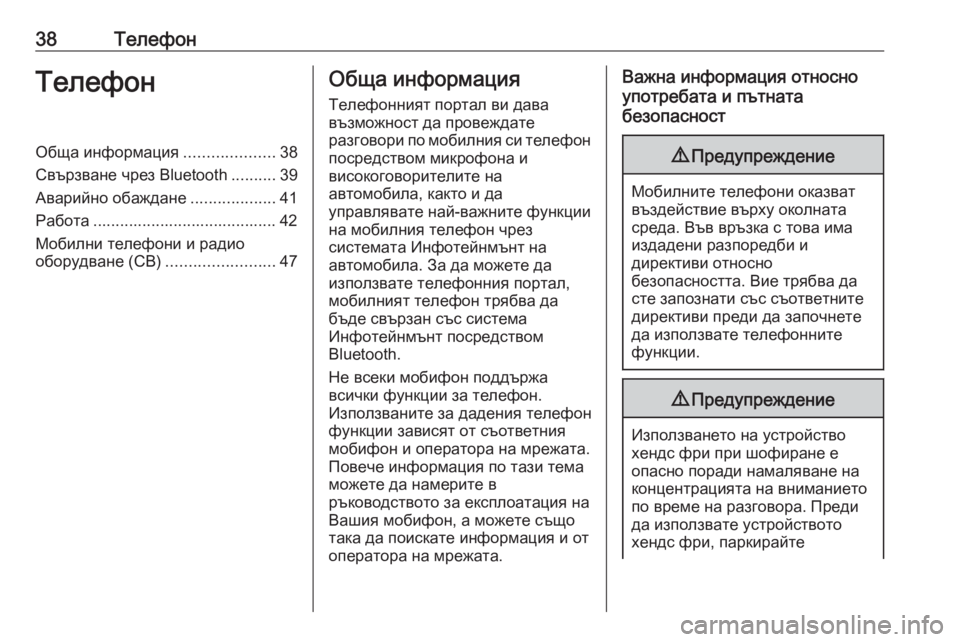
38–Ґ–µ–ї–µ—Д–Њ–љ–Ґ–µ–ї–µ—Д–Њ–љ–Ю–±—Й–∞ –Є–љ—Д–Њ—А–Љ–∞—Ж–Є—П....................38
–°–≤—К—А–Ј–≤–∞–љ–µ —З—А–µ–Ј Bluetooth ..........39
–Р–≤–∞—А–Є–є–љ–Њ –Њ–±–∞–ґ–і–∞–љ–µ ...................41
–†–∞–±–Њ—В–∞ ......................................... 42
–Ь–Њ–±–Є–ї–љ–Є —В–µ–ї–µ—Д–Њ–љ–Є –Є —А–∞–і–Є–Њ
–Њ–±–Њ—А—Г–і–≤–∞–љ–µ (CB) ........................47–Ю–±—Й–∞ –Є–љ—Д–Њ—А–Љ–∞—Ж–Є—П
–Ґ–µ–ї–µ—Д–Њ–љ–љ–Є—П—В –њ–Њ—А—В–∞–ї –≤–Є –і–∞–≤–∞
–≤—К–Ј–Љ–Њ–ґ–љ–Њ—Б—В –і–∞ –њ—А–Њ–≤–µ–ґ–і–∞—В–µ
—А–∞–Ј–≥–Њ–≤–Њ—А–Є –њ–Њ –Љ–Њ–±–Є–ї–љ–Є—П —Б–Є —В–µ–ї–µ—Д–Њ–љ
–њ–Њ—Б—А–µ–і—Б—В–≤–Њ–Љ –Љ–Є–Ї—А–Њ—Д–Њ–љ–∞ –Є
–≤–Є—Б–Њ–Ї–Њ–≥–Њ–≤–Њ—А–Є—В–µ–ї–Є—В–µ –љ–∞
–∞–≤—В–Њ–Љ–Њ–±–Є–ї–∞, –Ї–∞–Ї—В–Њ –Є –і–∞
—Г–њ—А–∞–≤–ї—П–≤–∞—В–µ –љ–∞–є-–≤–∞–ґ–љ–Є—В–µ —Д—Г–љ–Ї—Ж–Є–Є
–љ–∞ –Љ–Њ–±–Є–ї–љ–Є—П —В–µ–ї–µ—Д–Њ–љ —З—А–µ–Ј
—Б–Є—Б—В–µ–Љ–∞—В–∞ –Ш–љ—Д–Њ—В–µ–є–љ–Љ—К–љ—В –љ–∞
–∞–≤—В–Њ–Љ–Њ–±–Є–ї–∞. –Ч–∞ –і–∞ –Љ–Њ–ґ–µ—В–µ –і–∞
–Є–Ј–њ–Њ–ї–Ј–≤–∞—В–µ —В–µ–ї–µ—Д–Њ–љ–љ–Є—П –њ–Њ—А—В–∞–ї,
–Љ–Њ–±–Є–ї–љ–Є—П—В —В–µ–ї–µ—Д–Њ–љ —В—А—П–±–≤–∞ –і–∞
–±—К–і–µ —Б–≤—К—А–Ј–∞–љ —Б—К—Б —Б–Є—Б—В–µ–Љ–∞
–Ш–љ—Д–Њ—В–µ–є–љ–Љ—К–љ—В –њ–Њ—Б—А–µ–і—Б—В–≤–Њ–Љ
Bluetooth.
–Э–µ –≤—Б–µ–Ї–Є –Љ–Њ–±–Є—Д–Њ–љ –њ–Њ–і–і—К—А–ґ–∞
–≤—Б–Є—З–Ї–Є —Д—Г–љ–Ї—Ж–Є–Є –Ј–∞ —В–µ–ї–µ—Д–Њ–љ.
–Ш–Ј–њ–Њ–ї–Ј–≤–∞–љ–Є—В–µ –Ј–∞ –і–∞–і–µ–љ–Є—П —В–µ–ї–µ—Д–Њ–љ
—Д—Г–љ–Ї—Ж–Є–Є –Ј–∞–≤–Є—Б—П—В –Њ—В —Б—К–Њ—В–≤–µ—В–љ–Є—П
–Љ–Њ–±–Є—Д–Њ–љ –Є –Њ–њ–µ—А–∞—В–Њ—А–∞ –љ–∞ –Љ—А–µ–ґ–∞—В–∞.
–Я–Њ–≤–µ—З–µ –Є–љ—Д–Њ—А–Љ–∞—Ж–Є—П –њ–Њ —В–∞–Ј–Є —В–µ–Љ–∞
–Љ–Њ–ґ–µ—В–µ –і–∞ –љ–∞–Љ–µ—А–Є—В–µ –≤
—А—К–Ї–Њ–≤–Њ–і—Б—В–≤–Њ—В–Њ –Ј–∞ –µ–Ї—Б–њ–ї–Њ–∞—В–∞—Ж–Є—П –љ–∞
–Т–∞—И–Є—П –Љ–Њ–±–Є—Д–Њ–љ, –∞ –Љ–Њ–ґ–µ—В–µ —Б—К—Й–Њ
—В–∞–Ї–∞ –і–∞ –њ–Њ–Є—Б–Ї–∞—В–µ –Є–љ—Д–Њ—А–Љ–∞—Ж–Є—П –Є –Њ—В
–Њ–њ–µ—А–∞—В–Њ—А–∞ –љ–∞ –Љ—А–µ–ґ–∞—В–∞.–Т–∞–ґ–љ–∞ –Є–љ—Д–Њ—А–Љ–∞—Ж–Є—П –Њ—В–љ–Њ—Б–љ–Њ
—Г–њ–Њ—В—А–µ–±–∞—В–∞ –Є –њ—К—В–љ–∞—В–∞
–±–µ–Ј–Њ–њ–∞—Б–љ–Њ—Б—В9 –Я—А–µ–і—Г–њ—А–µ–ґ–і–µ–љ–Є–µ
–Ь–Њ–±–Є–ї–љ–Є—В–µ —В–µ–ї–µ—Д–Њ–љ–Є –Њ–Ї–∞–Ј–≤–∞—В
–≤—К–Ј–і–µ–є—Б—В–≤–Є–µ –≤—К—А—Е—Г –Њ–Ї–Њ–ї–љ–∞—В–∞
—Б—А–µ–і–∞. –Т—К–≤ –≤—А—К–Ј–Ї–∞ —Б —В–Њ–≤–∞ –Є–Љ–∞
–Є–Ј–і–∞–і–µ–љ–Є —А–∞–Ј–њ–Њ—А–µ–і–±–Є –Є
–і–Є—А–µ–Ї—В–Є–≤–Є –Њ—В–љ–Њ—Б–љ–Њ
–±–µ–Ј–Њ–њ–∞—Б–љ–Њ—Б—В—В–∞. –Т–Є–µ —В—А—П–±–≤–∞ –і–∞
—Б—В–µ –Ј–∞–њ–Њ–Ј–љ–∞—В–Є —Б—К—Б —Б—К–Њ—В–≤–µ—В–љ–Є—В–µ
–і–Є—А–µ–Ї—В–Є–≤–Є –њ—А–µ–і–Є –і–∞ –Ј–∞–њ–Њ—З–љ–µ—В–µ
–і–∞ –Є–Ј–њ–Њ–ї–Ј–≤–∞—В–µ —В–µ–ї–µ—Д–Њ–љ–љ–Є—В–µ
—Д—Г–љ–Ї—Ж–Є–Є.
9 –Я—А–µ–і—Г–њ—А–µ–ґ–і–µ–љ–Є–µ
–Ш–Ј–њ–Њ–ї–Ј–≤–∞–љ–µ—В–Њ –љ–∞ —Г—Б—В—А–Њ–є—Б—В–≤–Њ
—Е–µ–љ–і—Б —Д—А–Є –њ—А–Є —И–Њ—Д–Є—А–∞–љ–µ –µ
–Њ–њ–∞—Б–љ–Њ –њ–Њ—А–∞–і–Є –љ–∞–Љ–∞–ї—П–≤–∞–љ–µ –љ–∞
–Ї–Њ–љ—Ж–µ–љ—В—А–∞—Ж–Є—П—В–∞ –љ–∞ –≤–љ–Є–Љ–∞–љ–Є–µ—В–Њ
–њ–Њ –≤—А–µ–Љ–µ –љ–∞ —А–∞–Ј–≥–Њ–≤–Њ—А–∞. –Я—А–µ–і–Є
–і–∞ –Є–Ј–њ–Њ–ї–Ј–≤–∞—В–µ —Г—Б—В—А–Њ–є—Б—В–≤–Њ—В–Њ
—Е–µ–љ–і—Б —Д—А–Є, –њ–∞—А–Ї–Є—А–∞–є—В–µ
Page 39 of 107
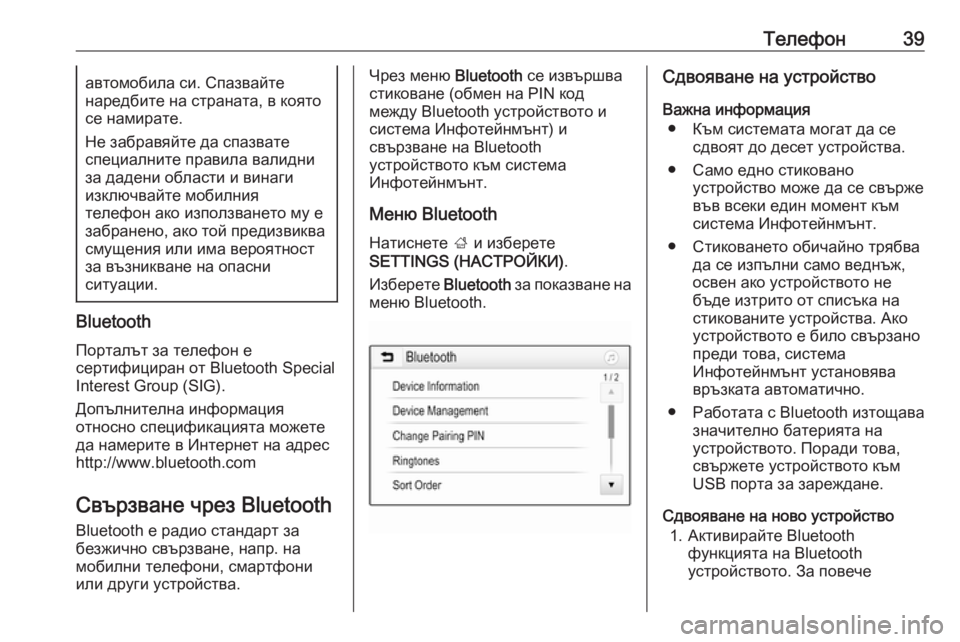
–Ґ–µ–ї–µ—Д–Њ–љ39–∞–≤—В–Њ–Љ–Њ–±–Є–ї–∞ —Б–Є. –°–њ–∞–Ј–≤–∞–є—В–µ
–љ–∞—А–µ–і–±–Є—В–µ –љ–∞ —Б—В—А–∞–љ–∞—В–∞, –≤ –Ї–Њ—П—В–Њ
—Б–µ –љ–∞–Љ–Є—А–∞—В–µ.
–Э–µ –Ј–∞–±—А–∞–≤—П–є—В–µ –і–∞ —Б–њ–∞–Ј–≤–∞—В–µ
—Б–њ–µ—Ж–Є–∞–ї–љ–Є—В–µ –њ—А–∞–≤–Є–ї–∞ –≤–∞–ї–Є–і–љ–Є
–Ј–∞ –і–∞–і–µ–љ–Є –Њ–±–ї–∞—Б—В–Є –Є –≤–Є–љ–∞–≥–Є
–Є–Ј–Ї–ї—О—З–≤–∞–є—В–µ –Љ–Њ–±–Є–ї–љ–Є—П
—В–µ–ї–µ—Д–Њ–љ –∞–Ї–Њ –Є–Ј–њ–Њ–ї–Ј–≤–∞–љ–µ—В–Њ –Љ—Г –µ
–Ј–∞–±—А–∞–љ–µ–љ–Њ, –∞–Ї–Њ —В–Њ–є –њ—А–µ–і–Є–Ј–≤–Є–Ї–≤–∞
—Б–Љ—Г—Й–µ–љ–Є—П –Є–ї–Є –Є–Љ–∞ –≤–µ—А–Њ—П—В–љ–Њ—Б—В
–Ј–∞ –≤—К–Ј–љ–Є–Ї–≤–∞–љ–µ –љ–∞ –Њ–њ–∞—Б–љ–Є
—Б–Є—В—Г–∞—Ж–Є–Є.
Bluetooth
–Я–Њ—А—В–∞–ї—К—В –Ј–∞ —В–µ–ї–µ—Д–Њ–љ –µ
—Б–µ—А—В–Є—Д–Є—Ж–Є—А–∞–љ –Њ—В Bluetooth Special Interest Group (SIG).
–Ф–Њ–њ—К–ї–љ–Є—В–µ–ї–љ–∞ –Є–љ—Д–Њ—А–Љ–∞—Ж–Є—П
–Њ—В–љ–Њ—Б–љ–Њ —Б–њ–µ—Ж–Є—Д–Є–Ї–∞—Ж–Є—П—В–∞ –Љ–Њ–ґ–µ—В–µ –і–∞ –љ–∞–Љ–µ—А–Є—В–µ –≤ –Ш–љ—В–µ—А–љ–µ—В –љ–∞ –∞–і—А–µ—Б
http://www.bluetooth.com
–°–≤—К—А–Ј–≤–∞–љ–µ —З—А–µ–Ј Bluetooth
Bluetooth –µ —А–∞–і–Є–Њ —Б—В–∞–љ–і–∞—А—В –Ј–∞
–±–µ–Ј–ґ–Є—З–љ–Њ —Б–≤—К—А–Ј–≤–∞–љ–µ, –љ–∞–њ—А. –љ–∞
–Љ–Њ–±–Є–ї–љ–Є —В–µ–ї–µ—Д–Њ–љ–Є, —Б–Љ–∞—А—В—Д–Њ–љ–Є
–Є–ї–Є –і—А—Г–≥–Є —Г—Б—В—А–Њ–є—Б—В–≤–∞.
–І—А–µ–Ј –Љ–µ–љ—О Bluetooth —Б–µ –Є–Ј–≤—К—А—И–≤–∞
—Б—В–Є–Ї–Њ–≤–∞–љ–µ (–Њ–±–Љ–µ–љ –љ–∞ PIN –Ї–Њ–і
–Љ–µ–ґ–і—Г Bluetooth —Г—Б—В—А–Њ–є—Б—В–≤–Њ—В–Њ –Є
—Б–Є—Б—В–µ–Љ–∞ –Ш–љ—Д–Њ—В–µ–є–љ–Љ—К–љ—В) –Є
—Б–≤—К—А–Ј–≤–∞–љ–µ –љ–∞ Bluetooth
—Г—Б—В—А–Њ–є—Б—В–≤–Њ—В–Њ –Ї—К–Љ —Б–Є—Б—В–µ–Љ–∞
–Ш–љ—Д–Њ—В–µ–є–љ–Љ—К–љ—В.
–Ь–µ–љ—О Bluetooth
–Э–∞—В–Є—Б–љ–µ—В–µ ; –Є –Є–Ј–±–µ—А–µ—В–µ
SETTINGS (–Э–Р–°–Ґ–†–Ю–Щ–Ъ–Ш) .
–Ш–Ј–±–µ—А–µ—В–µ Bluetooth –Ј–∞ –њ–Њ–Ї–∞–Ј–≤–∞–љ–µ –љ–∞
–Љ–µ–љ—О Bluetooth.–°–і–≤–Њ—П–≤–∞–љ–µ –љ–∞ —Г—Б—В—А–Њ–є—Б—В–≤–Њ
–Т–∞–ґ–љ–∞ –Є–љ—Д–Њ—А–Љ–∞—Ж–Є—П вЧП –Ъ—К–Љ —Б–Є—Б—В–µ–Љ–∞—В–∞ –Љ–Њ–≥–∞—В –і–∞ —Б–µ —Б–і–≤–Њ—П—В –і–Њ –і–µ—Б–µ—В —Г—Б—В—А–Њ–є—Б—В–≤–∞.
вЧП –°–∞–Љ–Њ –µ–і–љ–Њ —Б—В–Є–Ї–Њ–≤–∞–љ–Њ —Г—Б—В—А–Њ–є—Б—В–≤–Њ –Љ–Њ–ґ–µ –і–∞ —Б–µ —Б–≤—К—А–ґ–µ
–≤—К–≤ –≤—Б–µ–Ї–Є –µ–і–Є–љ –Љ–Њ–Љ–µ–љ—В –Ї—К–Љ
—Б–Є—Б—В–µ–Љ–∞ –Ш–љ—Д–Њ—В–µ–є–љ–Љ—К–љ—В.
вЧП –°—В–Є–Ї–Њ–≤–∞–љ–µ—В–Њ –Њ–±–Є—З–∞–є–љ–Њ —В—А—П–±–≤–∞ –і–∞ —Б–µ –Є–Ј–њ—К–ї–љ–Є —Б–∞–Љ–Њ –≤–µ–і–љ—К–ґ,
–Њ—Б–≤–µ–љ –∞–Ї–Њ —Г—Б—В—А–Њ–є—Б—В–≤–Њ—В–Њ –љ–µ
–±—К–і–µ –Є–Ј—В—А–Є—В–Њ –Њ—В —Б–њ–Є—Б—К–Ї–∞ –љ–∞
—Б—В–Є–Ї–Њ–≤–∞–љ–Є—В–µ —Г—Б—В—А–Њ–є—Б—В–≤–∞. –Р–Ї–Њ —Г—Б—В—А–Њ–є—Б—В–≤–Њ—В–Њ –µ –±–Є–ї–Њ —Б–≤—К—А–Ј–∞–љ–Њ
–њ—А–µ–і–Є —В–Њ–≤–∞, —Б–Є—Б—В–µ–Љ–∞
–Ш–љ—Д–Њ—В–µ–є–љ–Љ—К–љ—В —Г—Б—В–∞–љ–Њ–≤—П–≤–∞ –≤—А—К–Ј–Ї–∞—В–∞ –∞–≤—В–Њ–Љ–∞—В–Є—З–љ–Њ.
вЧП –†–∞–±–Њ—В–∞—В–∞ —Б Bluetooth –Є–Ј—В–Њ—Й–∞–≤–∞ –Ј–љ–∞—З–Є—В–µ–ї–љ–Њ –±–∞—В–µ—А–Є—П—В–∞ –љ–∞
—Г—Б—В—А–Њ–є—Б—В–≤–Њ—В–Њ. –Я–Њ—А–∞–і–Є —В–Њ–≤–∞,
—Б–≤—К—А–ґ–µ—В–µ —Г—Б—В—А–Њ–є—Б—В–≤–Њ—В–Њ –Ї—К–Љ
USB –њ–Њ—А—В–∞ –Ј–∞ –Ј–∞—А–µ–ґ–і–∞–љ–µ.
–°–і–≤–Њ—П–≤–∞–љ–µ –љ–∞ –љ–Њ–≤–Њ —Г—Б—В—А–Њ–є—Б—В–≤–Њ 1. –Р–Ї—В–Є–≤–Є—А–∞–є—В–µ Bluetooth —Д—Г–љ–Ї—Ж–Є—П—В–∞ –љ–∞ Bluetooth
—Г—Б—В—А–Њ–є—Б—В–≤–Њ—В–Њ. –Ч–∞ –њ–Њ–≤–µ—З–µ
Page 40 of 107
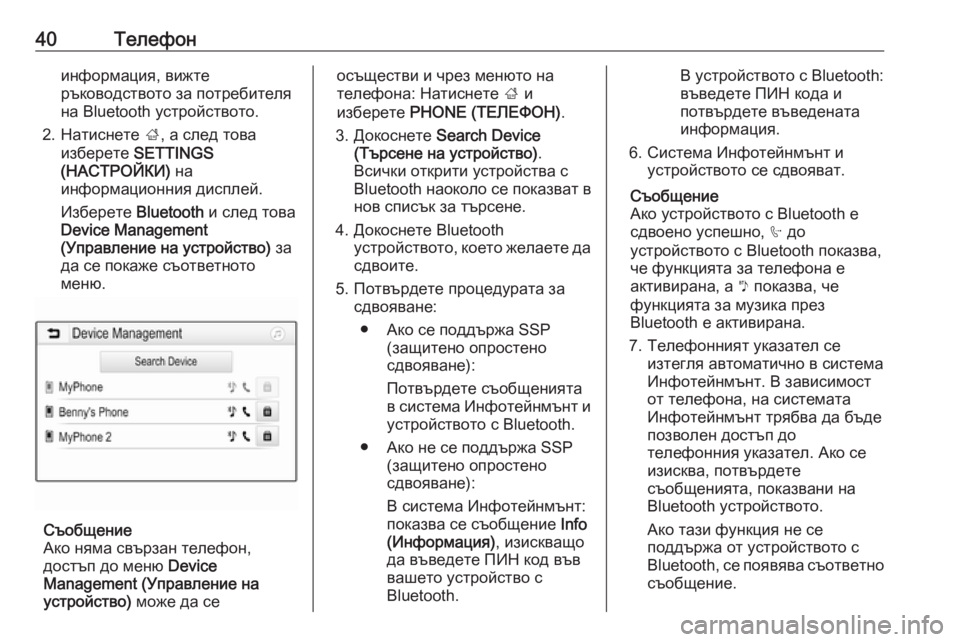
40–Ґ–µ–ї–µ—Д–Њ–љ–Є–љ—Д–Њ—А–Љ–∞—Ж–Є—П, –≤–Є–ґ—В–µ
—А—К–Ї–Њ–≤–Њ–і—Б—В–≤–Њ—В–Њ –Ј–∞ –њ–Њ—В—А–µ–±–Є—В–µ–ї—П
–љ–∞ Bluetooth —Г—Б—В—А–Њ–є—Б—В–≤–Њ—В–Њ.
2. –Э–∞—В–Є—Б–љ–µ—В–µ ;, –∞ —Б–ї–µ–і —В–Њ–≤–∞
–Є–Ј–±–µ—А–µ—В–µ SETTINGS
(–Э–Р–°–Ґ–†–Ю–Щ–Ъ–Ш) –љ–∞
–Є–љ—Д–Њ—А–Љ–∞—Ж–Є–Њ–љ–љ–Є—П –і–Є—Б–њ–ї–µ–є.
–Ш–Ј–±–µ—А–µ—В–µ Bluetooth –Є —Б–ї–µ–і —В–Њ–≤–∞
Device Management (–£–њ—А–∞–≤–ї–µ–љ–Є–µ –љ–∞ —Г—Б—В—А–Њ–є—Б—В–≤–Њ) –Ј–∞
–і–∞ —Б–µ –њ–Њ–Ї–∞–ґ–µ —Б—К–Њ—В–≤–µ—В–љ–Њ—В–Њ
–Љ–µ–љ—О.
–°—К–Њ–±—Й–µ–љ–Є–µ
–Р–Ї–Њ –љ—П–Љ–∞ —Б–≤—К—А–Ј–∞–љ —В–µ–ї–µ—Д–Њ–љ,
–і–Њ—Б—В—К–њ –і–Њ –Љ–µ–љ—О Device
Management (–£–њ—А–∞–≤–ї–µ–љ–Є–µ –љ–∞
—Г—Б—В—А–Њ–є—Б—В–≤–Њ) –Љ–Њ–ґ–µ –і–∞ —Б–µ
–Њ—Б—К—Й–µ—Б—В–≤–Є –Є —З—А–µ–Ј –Љ–µ–љ—О—В–Њ –љ–∞
—В–µ–ї–µ—Д–Њ–љ–∞: –Э–∞—В–Є—Б–љ–µ—В–µ ; –Є
–Є–Ј–±–µ—А–µ—В–µ PHONE (–Ґ–Х–Ы–Х–§–Ю–Э) .
3. –Ф–Њ–Ї–Њ—Б–љ–µ—В–µ Search Device
(–Ґ—К—А—Б–µ–љ–µ –љ–∞ —Г—Б—В—А–Њ–є—Б—В–≤–Њ) .
–Т—Б–Є—З–Ї–Є –Њ—В–Ї—А–Є—В–Є —Г—Б—В—А–Њ–є—Б—В–≤–∞ —Б Bluetooth –љ–∞–Њ–Ї–Њ–ї–Њ —Б–µ –њ–Њ–Ї–∞–Ј–≤–∞—В –≤
–љ–Њ–≤ —Б–њ–Є—Б—К–Ї –Ј–∞ —В—К—А—Б–µ–љ–µ.
4. –Ф–Њ–Ї–Њ—Б–љ–µ—В–µ Bluetooth —Г—Б—В—А–Њ–є—Б—В–≤–Њ—В–Њ, –Ї–Њ–µ—В–Њ –ґ–µ–ї–∞–µ—В–µ –і–∞
—Б–і–≤–Њ–Є—В–µ.
5. –Я–Њ—В–≤—К—А–і–µ—В–µ –њ—А–Њ—Ж–µ–і—Г—А–∞—В–∞ –Ј–∞ —Б–і–≤–Њ—П–≤–∞–љ–µ:
вЧП –Р–Ї–Њ —Б–µ –њ–Њ–і–і—К—А–ґ–∞ SSP (–Ј–∞—Й–Є—В–µ–љ–Њ –Њ–њ—А–Њ—Б—В–µ–љ–Њ
—Б–і–≤–Њ—П–≤–∞–љ–µ):
–Я–Њ—В–≤—К—А–і–µ—В–µ —Б—К–Њ–±—Й–µ–љ–Є—П—В–∞
–≤ —Б–Є—Б—В–µ–Љ–∞ –Ш–љ—Д–Њ—В–µ–є–љ–Љ—К–љ—В –Є
—Г—Б—В—А–Њ–є—Б—В–≤–Њ—В–Њ —Б Bluetooth.
вЧП –Р–Ї–Њ –љ–µ —Б–µ –њ–Њ–і–і—К—А–ґ–∞ SSP (–Ј–∞—Й–Є—В–µ–љ–Њ –Њ–њ—А–Њ—Б—В–µ–љ–Њ
—Б–і–≤–Њ—П–≤–∞–љ–µ):
–Т —Б–Є—Б—В–µ–Љ–∞ –Ш–љ—Д–Њ—В–µ–є–љ–Љ—К–љ—В:
–њ–Њ–Ї–∞–Ј–≤–∞ —Б–µ —Б—К–Њ–±—Й–µ–љ–Є–µ Info
(–Ш–љ—Д–Њ—А–Љ–∞—Ж–Є—П) , –Є–Ј–Є—Б–Ї–≤–∞—Й–Њ
–і–∞ –≤—К–≤–µ–і–µ—В–µ –Я–Ш–Э –Ї–Њ–і –≤—К–≤
–≤–∞—И–µ—В–Њ —Г—Б—В—А–Њ–є—Б—В–≤–Њ —Б
Bluetooth.–Т —Г—Б—В—А–Њ–є—Б—В–≤–Њ—В–Њ —Б Bluetooth:
–≤—К–≤–µ–і–µ—В–µ –Я–Ш–Э –Ї–Њ–і–∞ –Є
–њ–Њ—В–≤—К—А–і–µ—В–µ –≤—К–≤–µ–і–µ–љ–∞—В–∞
–Є–љ—Д–Њ—А–Љ–∞—Ж–Є—П.
6. –°–Є—Б—В–µ–Љ–∞ –Ш–љ—Д–Њ—В–µ–є–љ–Љ—К–љ—В –Є —Г—Б—В—А–Њ–є—Б—В–≤–Њ—В–Њ —Б–µ —Б–і–≤–Њ—П–≤–∞—В.
–°—К–Њ–±—Й–µ–љ–Є–µ
–Р–Ї–Њ —Г—Б—В—А–Њ–є—Б—В–≤–Њ—В–Њ —Б Bluetooth –µ
—Б–і–≤–Њ–µ–љ–Њ —Г—Б–њ–µ—И–љ–Њ, h –і–Њ
—Г—Б—В—А–Њ–є—Б—В–≤–Њ—В–Њ —Б Bluetooth –њ–Њ–Ї–∞–Ј–≤–∞,
—З–µ —Д—Г–љ–Ї—Ж–Є—П—В–∞ –Ј–∞ —В–µ–ї–µ—Д–Њ–љ–∞ –µ
–∞–Ї—В–Є–≤–Є—А–∞–љ–∞, –∞ y –њ–Њ–Ї–∞–Ј–≤–∞, —З–µ
—Д—Г–љ–Ї—Ж–Є—П—В–∞ –Ј–∞ –Љ—Г–Ј–Є–Ї–∞ –њ—А–µ–Ј
Bluetooth –µ –∞–Ї—В–Є–≤–Є—А–∞–љ–∞.
7. –Ґ–µ–ї–µ—Д–Њ–љ–љ–Є—П—В —Г–Ї–∞–Ј–∞—В–µ–ї —Б–µ –Є–Ј—В–µ–≥–ї—П –∞–≤—В–Њ–Љ–∞—В–Є—З–љ–Њ –≤ —Б–Є—Б—В–µ–Љ–∞
–Ш–љ—Д–Њ—В–µ–є–љ–Љ—К–љ—В. –Т –Ј–∞–≤–Є—Б–Є–Љ–Њ—Б—В
–Њ—В —В–µ–ї–µ—Д–Њ–љ–∞, –љ–∞ —Б–Є—Б—В–µ–Љ–∞—В–∞
–Ш–љ—Д–Њ—В–µ–є–љ–Љ—К–љ—В —В—А—П–±–≤–∞ –і–∞ –±—К–і–µ
–њ–Њ–Ј–≤–Њ–ї–µ–љ –і–Њ—Б—В—К–њ –і–Њ
—В–µ–ї–µ—Д–Њ–љ–љ–Є—П —Г–Ї–∞–Ј–∞—В–µ–ї. –Р–Ї–Њ —Б–µ
–Є–Ј–Є—Б–Ї–≤–∞, –њ–Њ—В–≤—К—А–і–µ—В–µ
—Б—К–Њ–±—Й–µ–љ–Є—П—В–∞, –њ–Њ–Ї–∞–Ј–≤–∞–љ–Є –љ–∞
Bluetooth —Г—Б—В—А–Њ–є—Б—В–≤–Њ—В–Њ.
–Р–Ї–Њ —В–∞–Ј–Є —Д—Г–љ–Ї—Ж–Є—П –љ–µ —Б–µ
–њ–Њ–і–і—К—А–ґ–∞ –Њ—В —Г—Б—В—А–Њ–є—Б—В–≤–Њ—В–Њ —Б
Bluetooth, —Б–µ –њ–Њ—П–≤—П–≤–∞ —Б—К–Њ—В–≤–µ—В–љ–Њ —Б—К–Њ–±—Й–µ–љ–Є–µ.
Page 41 of 107
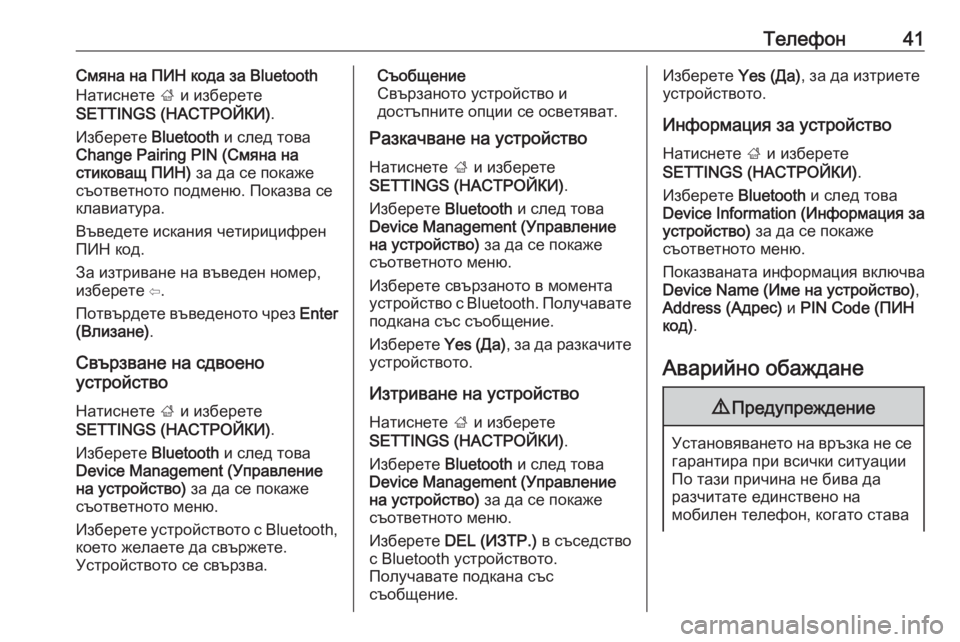
–Ґ–µ–ї–µ—Д–Њ–љ41–°–Љ—П–љ–∞ –љ–∞ –Я–Ш–Э –Ї–Њ–і–∞ –Ј–∞ Bluetooth
–Э–∞—В–Є—Б–љ–µ—В–µ ; –Є –Є–Ј–±–µ—А–µ—В–µ
SETTINGS (–Э–Р–°–Ґ–†–Ю–Щ–Ъ–Ш) .
–Ш–Ј–±–µ—А–µ—В–µ Bluetooth –Є —Б–ї–µ–і —В–Њ–≤–∞
Change Pairing PIN (–°–Љ—П–љ–∞ –љ–∞
—Б—В–Є–Ї–Њ–≤–∞—Й –Я–Ш–Э) –Ј–∞ –і–∞ —Б–µ –њ–Њ–Ї–∞–ґ–µ
—Б—К–Њ—В–≤–µ—В–љ–Њ—В–Њ –њ–Њ–і–Љ–µ–љ—О. –Я–Њ–Ї–∞–Ј–≤–∞ —Б–µ –Ї–ї–∞–≤–Є–∞—В—Г—А–∞.
–Т—К–≤–µ–і–µ—В–µ –Є—Б–Ї–∞–љ–Є—П —З–µ—В–Є—А–Є—Ж–Є—Д—А–µ–љ
–Я–Ш–Э –Ї–Њ–і.
–Ч–∞ –Є–Ј—В—А–Є–≤–∞–љ–µ –љ–∞ –≤—К–≤–µ–і–µ–љ –љ–Њ–Љ–µ—А, –Є–Ј–±–µ—А–µ—В–µ вЗ¶.
–Я–Њ—В–≤—К—А–і–µ—В–µ –≤—К–≤–µ–і–µ–љ–Њ—В–Њ —З—А–µ–Ј Enter
(–Т–ї–Є–Ј–∞–љ–µ) .
–°–≤—К—А–Ј–≤–∞–љ–µ –љ–∞ —Б–і–≤–Њ–µ–љ–Њ
—Г—Б—В—А–Њ–є—Б—В–≤–Њ
–Э–∞—В–Є—Б–љ–µ—В–µ ; –Є –Є–Ј–±–µ—А–µ—В–µ
SETTINGS (–Э–Р–°–Ґ–†–Ю–Щ–Ъ–Ш) .
–Ш–Ј–±–µ—А–µ—В–µ Bluetooth –Є —Б–ї–µ–і —В–Њ–≤–∞
Device Management (–£–њ—А–∞–≤–ї–µ–љ–Є–µ
–љ–∞ —Г—Б—В—А–Њ–є—Б—В–≤–Њ) –Ј–∞ –і–∞ —Б–µ –њ–Њ–Ї–∞–ґ–µ
—Б—К–Њ—В–≤–µ—В–љ–Њ—В–Њ –Љ–µ–љ—О.
–Ш–Ј–±–µ—А–µ—В–µ —Г—Б—В—А–Њ–є—Б—В–≤–Њ—В–Њ —Б Bluetooth,
–Ї–Њ–µ—В–Њ –ґ–µ–ї–∞–µ—В–µ –і–∞ —Б–≤—К—А–ґ–µ—В–µ.
–£—Б—В—А–Њ–є—Б—В–≤–Њ—В–Њ —Б–µ —Б–≤—К—А–Ј–≤–∞.–°—К–Њ–±—Й–µ–љ–Є–µ
–°–≤—К—А–Ј–∞–љ–Њ—В–Њ —Г—Б—В—А–Њ–є—Б—В–≤–Њ –Є
–і–Њ—Б—В—К–њ–љ–Є—В–µ –Њ–њ—Ж–Є–Є —Б–µ –Њ—Б–≤–µ—В—П–≤–∞—В.
–†–∞–Ј–Ї–∞—З–≤–∞–љ–µ –љ–∞ —Г—Б—В—А–Њ–є—Б—В–≤–Њ
–Э–∞—В–Є—Б–љ–µ—В–µ ; –Є –Є–Ј–±–µ—А–µ—В–µ
SETTINGS (–Э–Р–°–Ґ–†–Ю–Щ–Ъ–Ш) .
–Ш–Ј–±–µ—А–µ—В–µ Bluetooth –Є —Б–ї–µ–і —В–Њ–≤–∞
Device Management (–£–њ—А–∞–≤–ї–µ–љ–Є–µ –љ–∞ —Г—Б—В—А–Њ–є—Б—В–≤–Њ) –Ј–∞ –і–∞ —Б–µ –њ–Њ–Ї–∞–ґ–µ
—Б—К–Њ—В–≤–µ—В–љ–Њ—В–Њ –Љ–µ–љ—О.
–Ш–Ј–±–µ—А–µ—В–µ —Б–≤—К—А–Ј–∞–љ–Њ—В–Њ –≤ –Љ–Њ–Љ–µ–љ—В–∞
—Г—Б—В—А–Њ–є—Б—В–≤–Њ —Б Bluetooth. –Я–Њ–ї—Г—З–∞–≤–∞—В–µ
–њ–Њ–і–Ї–∞–љ–∞ —Б—К—Б —Б—К–Њ–±—Й–µ–љ–Є–µ.
–Ш–Ј–±–µ—А–µ—В–µ Yes (–Ф–∞), –Ј–∞ –і–∞ —А–∞–Ј–Ї–∞—З–Є—В–µ
—Г—Б—В—А–Њ–є—Б—В–≤–Њ—В–Њ.
–Ш–Ј—В—А–Є–≤–∞–љ–µ –љ–∞ —Г—Б—В—А–Њ–є—Б—В–≤–Њ
–Э–∞—В–Є—Б–љ–µ—В–µ ; –Є –Є–Ј–±–µ—А–µ—В–µ
SETTINGS (–Э–Р–°–Ґ–†–Ю–Щ–Ъ–Ш) .
–Ш–Ј–±–µ—А–µ—В–µ Bluetooth –Є —Б–ї–µ–і —В–Њ–≤–∞
Device Management (–£–њ—А–∞–≤–ї–µ–љ–Є–µ –љ–∞ —Г—Б—В—А–Њ–є—Б—В–≤–Њ) –Ј–∞ –і–∞ —Б–µ –њ–Њ–Ї–∞–ґ–µ
—Б—К–Њ—В–≤–µ—В–љ–Њ—В–Њ –Љ–µ–љ—О.
–Ш–Ј–±–µ—А–µ—В–µ DEL (–Ш–Ч–Ґ–†.) –≤ —Б—К—Б–µ–і—Б—В–≤–Њ
—Б Bluetooth —Г—Б—В—А–Њ–є—Б—В–≤–Њ—В–Њ.
–Я–Њ–ї—Г—З–∞–≤–∞—В–µ –њ–Њ–і–Ї–∞–љ–∞ —Б—К—Б
—Б—К–Њ–±—Й–µ–љ–Є–µ.–Ш–Ј–±–µ—А–µ—В–µ Yes (–Ф–∞), –Ј–∞ –і–∞ –Є–Ј—В—А–Є–µ—В–µ
—Г—Б—В—А–Њ–є—Б—В–≤–Њ—В–Њ.
–Ш–љ—Д–Њ—А–Љ–∞—Ж–Є—П –Ј–∞ —Г—Б—В—А–Њ–є—Б—В–≤–Њ–Э–∞—В–Є—Б–љ–µ—В–µ ; –Є –Є–Ј–±–µ—А–µ—В–µ
SETTINGS (–Э–Р–°–Ґ–†–Ю–Щ–Ъ–Ш) .
–Ш–Ј–±–µ—А–µ—В–µ Bluetooth –Є —Б–ї–µ–і —В–Њ–≤–∞
Device Information (–Ш–љ—Д–Њ—А–Љ–∞—Ж–Є—П –Ј–∞
—Г—Б—В—А–Њ–є—Б—В–≤–Њ) –Ј–∞ –і–∞ —Б–µ –њ–Њ–Ї–∞–ґ–µ
—Б—К–Њ—В–≤–µ—В–љ–Њ—В–Њ –Љ–µ–љ—О.
–Я–Њ–Ї–∞–Ј–≤–∞–љ–∞—В–∞ –Є–љ—Д–Њ—А–Љ–∞—Ж–Є—П –≤–Ї–ї—О—З–≤–∞
Device Name (–Ш–Љ–µ –љ–∞ —Г—Б—В—А–Њ–є—Б—В–≤–Њ) ,
Address (–Р–і—А–µ—Б) –Є PIN Code (–Я–Ш–Э
–Ї–Њ–і) .
–Р–≤–∞—А–Є–є–љ–Њ –Њ–±–∞–ґ–і–∞–љ–µ9 –Я—А–µ–і—Г–њ—А–µ–ґ–і–µ–љ–Є–µ
–£—Б—В–∞–љ–Њ–≤—П–≤–∞–љ–µ—В–Њ –љ–∞ –≤—А—К–Ј–Ї–∞ –љ–µ —Б–µ
–≥–∞—А–∞–љ—В–Є—А–∞ –њ—А–Є –≤—Б–Є—З–Ї–Є —Б–Є—В—Г–∞—Ж–Є–Є
–Я–Њ —В–∞–Ј–Є –њ—А–Є—З–Є–љ–∞ –љ–µ –±–Є–≤–∞ –і–∞
—А–∞–Ј—З–Є—В–∞—В–µ –µ–і–Є–љ—Б—В–≤–µ–љ–Њ –љ–∞
–Љ–Њ–±–Є–ї–µ–љ —В–µ–ї–µ—Д–Њ–љ, –Ї–Њ–≥–∞—В–Њ —Б—В–∞–≤–∞